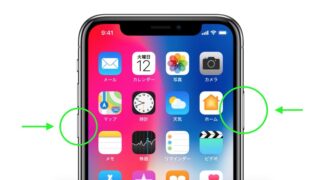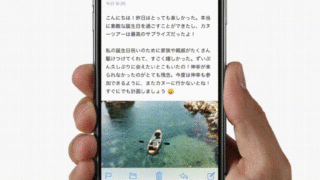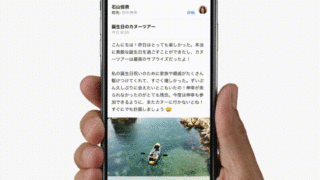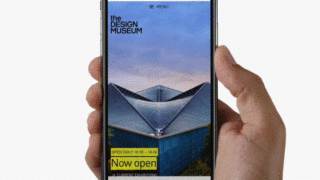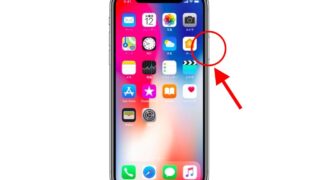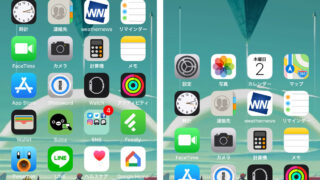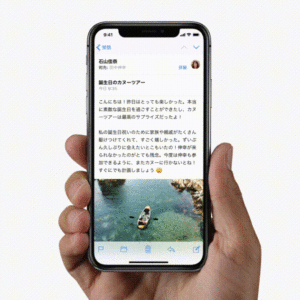いよいよ発売が迫る「iPhone X」。同端末は、ホームボタンが廃止されることで、電源をオフにする方法やホーム画面へ戻る方法が従来から変更されることを前回の記事でお伝えしたが、ホームボタン廃止はこの他の機能にも影響している。
当ブログでは、「iPhone X」の使い方を複数回にわたって紹介しているが、シリーズ第4回となる同記事では、「iPhone X」の基本操作「コントロールセンターと通知センターを表示する方法」について解説しようと思う。
コントロールセンターを表示する方法
「iPhone X」はホームボタンが廃止されたため、ホームボタンの代わりの役割を果たすホームインジケーターと呼ばれる細いバーが画面下部に登場した。このバーを下から上にスワイプすることで、ホーム画面に戻るなどの操作ができる。
しかし、画面下から上へのスワイプは、もともとコントロールセンターを呼び出す操作だ。それでは、コントロールセンターの表示はどのようにして行うのだろうか。
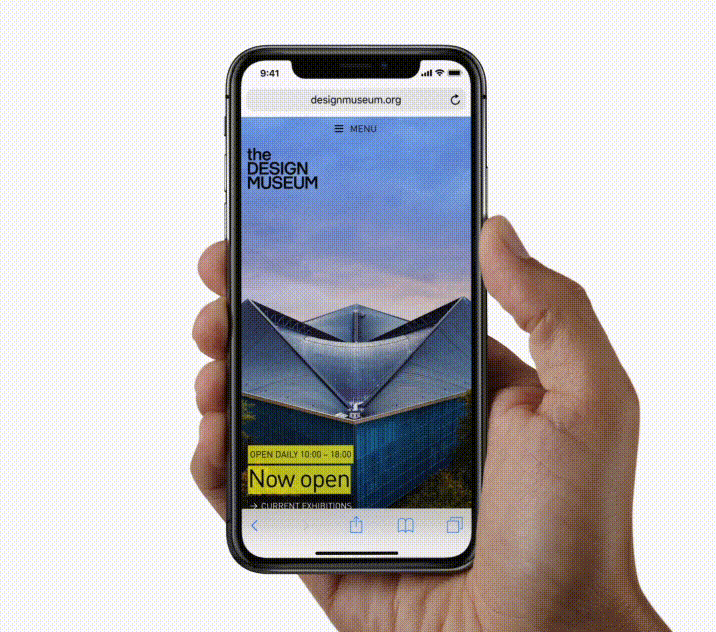
「iPhone X」のコントロールセンターの呼び出しは、画面右上をスワイプダウンすることで行うことができる。「iPhone X」は端末上部に、センサーハウジングと呼ばれるノッチ(凹型の部分)部分が用意されており、その左右に耳のような形状で画面が食い込んでいる。
このうちの右耳の部分を下にスワイプすることで、コントロールセンターを引っ張り出すことが可能だ。ちなみに、「iPhone X」のバッテリー残量は画面右上に表示されるわけだが、領域が狭いからか%表示を行うことができない。
しかし、コントロールセンターを引っ張り出すことができれば、現在のバッテリー残量を数字で確認することができるため、コントロールセンターの表示はバッテリー残量の確認のために多用することになるだろう。
通知センターを表示する方法
今までは、「iPhone X」のコントロールセンターを表示する方法を紹介してきたが、今度は通知センターを表示する方法について解説する。
これまで、iPhoneシリーズは画面上部中央を下にスワイプすることで通知センターを引っ張り出すことができたが、「iPhone X」では画面上部にセンサーハウジングが配置されているため、これまでと同じ操作を行うことができない。

これらの変更を受けて、「iPhone X」の通知センターは画面左上をスワイプダウンすることで表示させることができる。要は、コントロールセンターとは逆側を使って行うことになる。
以上が、「iPhone X」でのコントロールセンターと通知センターを表示する方法。操作を覚えるのに若干時間がかかりそうだが、使っているうちに慣れてくるのではないだろうか。